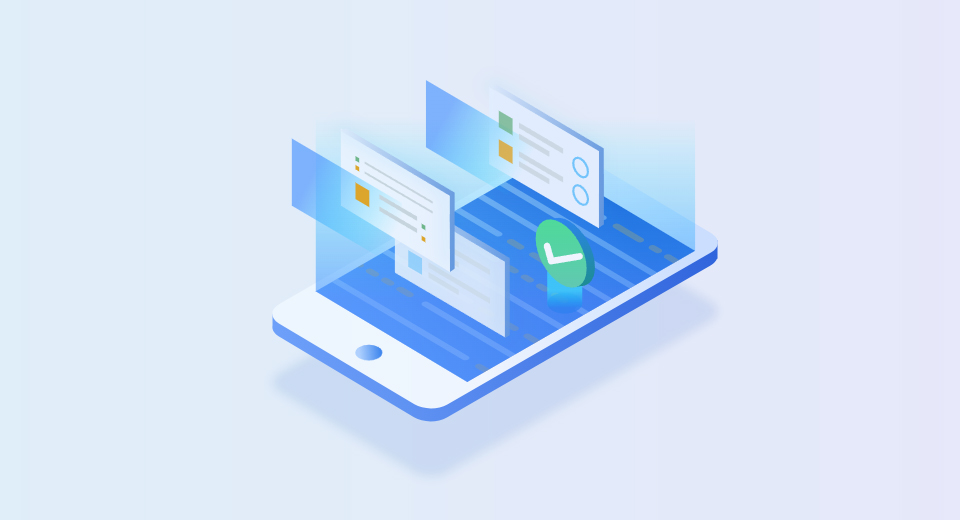
```html
在使用Excel进行数据处理时,零值往往让人感到尴尬,尤其是在需要呈现整洁报表时。你是否希望在Excel中优雅地显示这些零值,不让它们破坏你数据的美观?通过以下几种简单方法,你将能够有效管理并显示这些零值,使数据呈现更加完美。
方法一:调整单元格格式
通过调整单元格的格式,你可以改变零值的显示方式,让它们变得更加友好。
- 选中需要调整的单元格或区域。
- 右键选择“设置单元格格式”。
- 在“数字”选项卡下,选择“自定义”。
- 在类型框中输入 0;-0;;@ 以隐藏零。
方法二:使用IF函数
借助IF函数,你可以灵活地处理零值,显示你想要的内容。
- 在目标单元格中输入以下公式:=IF(A1=0, "", A1)
- 按Enter键确认。此公式会在A1为零时显示空白,其他情况则显示A1的值。
方法三:利用条件格式
条件格式可以让你用不同的颜色或样式来突出显示零值或隐藏它们。
- 选中需要应用条件格式的单元格区域。
- 点击“开始”选项卡,选择“条件格式”>“新建规则”。
- 选择“使用公式确定要设置格式的单元格”。
- 输入公式 =A1=0,并设置喜欢的格式(例如:字体颜色与背景色相同以隐藏零)。
通过修改Excel的选项,可以彻底屏蔽零值的显示。
- 点击“文件”>“选项”。
- 在“高级”中找到“显示选项”。
- 取消选中“在单元格中显示零”。
选择以上任一方法,你将能呈现出更美观的Excel数据,让报表清晰易读。反思一下,你在处理零值的问题上有没有得到新的启发?欢迎分享你的想法、解决方案或任何额外的问题,让我们一起讨论!
```

